excel如何录制宏?excel宏的使用图文教程
发布时间:2016-12-23 来源:查字典编辑
摘要:为了简省操作,用户可以在Excel中将录制好的宏直接应用到其他表格当中,说到录制宏有很多用户都不会,那么excel如何录制宏?下面查字典教程...
为了简省操作,用户可以在Excel中将录制好的宏直接应用到其他表格当中,说到录制宏有很多用户都不会,那么excel如何录制宏?下面查字典教程网小编就为大家带来excel宏的使用图文教程,一起来看看吧!

工具/原料
excel
1、excel宏在哪里呢,打开excel表格,点击左上角的office图标,然后选择excel选项。
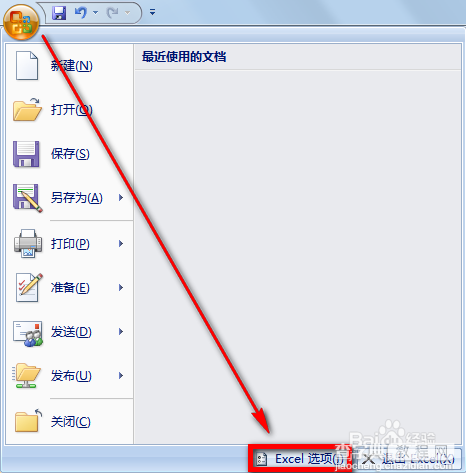
2、在excel选项的常用中勾选在功能区显示“开发工具”选项卡,然后点击确定。
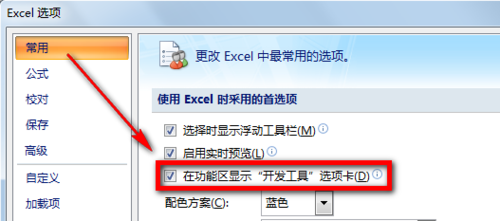
3、此时在excel开发工具中就可以点击录制excel宏。
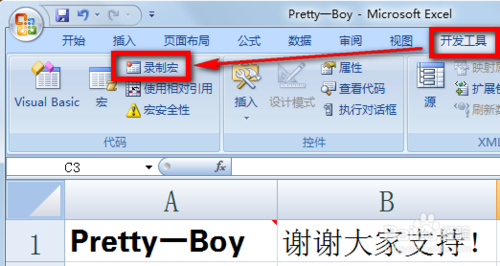
4、设置excel宏的名称,快捷键,同时设置保存在何处,然后点击确定。
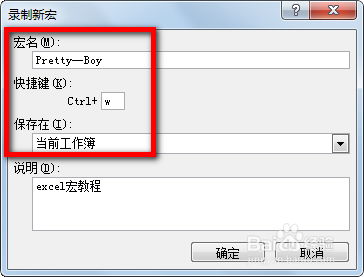
5、在excel宏中有个是否使用相对引用需要注意一下,然后对excel表做一些更改,小编就改一下字体颜色。

6、excel宏录制好之后我们便可以点击停止录制了。
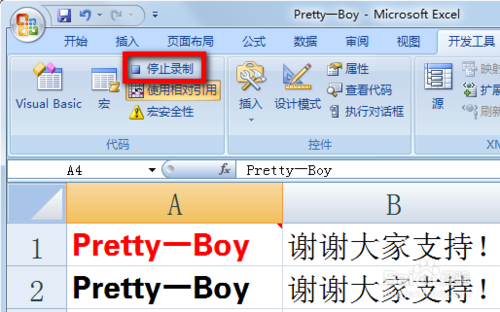
7、将光标定位在其它单元格,然后按自己设置的excel宏快捷键就可以自动修改字体颜色了。小编这里只举一个最简单的例子,其它复杂一些的工作同样可以使用excel宏来处理。
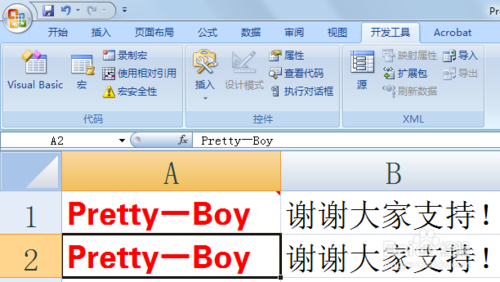
END
以上就是excel宏的使用图文教程,大家看明白了吗?希望这篇教程对大家有所帮助,谢谢阅读!


